
En lugar de reenviar varios correos electrónicos individualmente, puede enviarlos todos a la vez como archivos adjuntos. Puede hacerlo con el cliente de escritorio nativo de Microsoft Outlook y la aplicación web en línea. Aquí es cómo reenviar los correos electrónicos como archivos adjuntos en ambos.
Antes de comenzar, tenga en cuenta que esta función no está disponible en la aplicación Mobile Outlook para iPhone, iPad o Android o en Outlook en los navegadores móviles.
Reenvíe un correo electrónico como un archivo adjunto utilizando el cliente de escritorio de Outlook
Puede adjuntar un correo electrónico a un nuevo correo electrónico (o a un correo electrónico que está respondiendo) utilizando la aplicación de escritorio natal de Microsoft Outlook para Windows y Mac.
RELACIONADO: [dieciséis] Cómo detener a alguien reenvío de una solicitud de reunión en Outlook
Para hacerlo, inicie "Outlook" y luego seleccione el correo electrónico que desea reenviar como un archivo adjunto haciendo clic en la lista de correo electrónico.
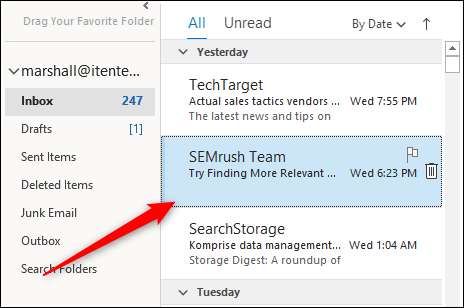
A continuación, en el grupo "Responder" de la pestaña "Inicio", haga clic en "Más" y luego seleccione "Adelante como Anexo" en el menú desplegable.
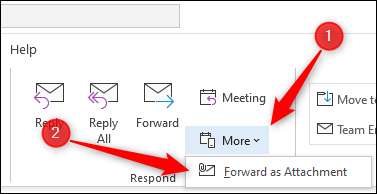
Una vez seleccionado, aparecerá una nueva ventana de composición con el correo electrónico seleccionado anteriormente como un archivo adjunto.
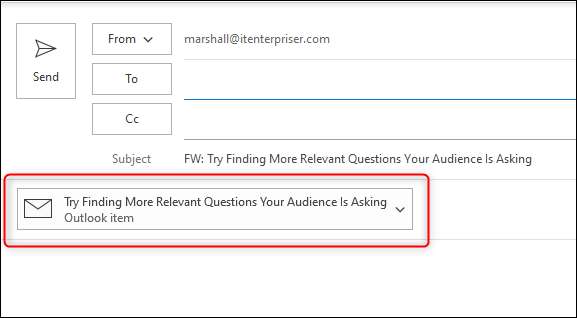
Alternativamente, si quieres Responder a un email Con otro correo electrónico como archivo adjunto, haga clic en el correo electrónico de la lista de correo electrónico que desea responder y luego haga clic en el botón "Responder".
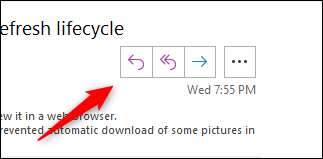
A continuación, arrastre y suelte el correo electrónico que le gustaría adjuntar al cuerpo del correo electrónico de respuesta de la lista.
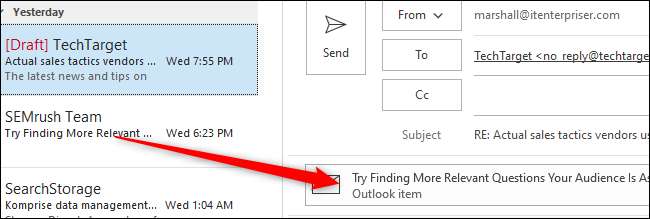
El correo electrónico ahora está adjunto al correo electrónico de respuesta.
[sesenta y cinco]






